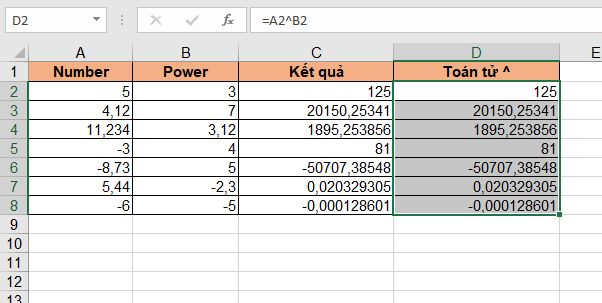Hàm Power trên Excel là hàm tính lũy thừa với cơ số cho trước. Nếu phép tính đơn giản, riêng lẻ thì bạn có thể dùng toán tử ^ để tính lũy thừa. Nhưng nếu có nhiều phép tính thì nhập từng công thức tương đối mất thời gian. Nếu vậy người dùng có thể sử dụng hàm Power trên Excel để thực hiện nhanh các phép tính. Bài viết sau đây sẽ hướng dẫn các bạn cách sử dụng hàm POWER để tính lũy thừa trong Excel.
1. Cấu trúc hàm POWER
Cú pháp hàm: =POWER(number; power)
Trong đó:
Number: đối số bắt buộc, là số cần tính lũy thừa. Number có thể là bất kỳ số thực nào.
Power: đối số bắt buộc, là số mũ mà bạn muốn tính lũy thừa cho number.
Lưu ý: Nếu độ dài kết quả quá dài khỏi khả năng tính toán của Excel thì hàm sẽ trả về kết quả lỗi #NUM!
2. Cách sử dụng hàm POWER
Ví dụ ta có bảng cần tính lũy thừa như sau:
Áp dụng cấu trúc hàm như trên, ta có công thức tính lũy thừa tại ô C2 như sau: =POWER(A2;B2)

Sao chép công thức tính cho các ô bên dưới, ta thu được kết quả:

Ngoài ra, ta cũng có thể sử dụng toán tử “^” để tính lũy kế thay cho hàm POWER. Ta có công thức tính tại ô D2 bằng toán tử “^” như sau: =A2^B2

Sao chép công thức tính cho các ô bên dưới, ta thu được kết quả tương tự như cột C sử dụng hàm POWER để tính.

Như vậy, bài viết trên đã hướng dẫn các bạn cách sử dụng hàm POWER và toán tử ^ để tính lũy thừa trong Excel. Chúc các bạn thành công!
Xem thêm
Cách sử dụng các hàm HOUR, MINUTE, SECOND để tách giờ, phút, giây
Chi tiết cách sử dụng hàm RAND (Random) trong Excel
Cách dùng công cụ Conditional Formatting để định dạng dữ liệu theo điều kiện trong Excel